iPhone/iPad'de Apple Kimliği Doğrulama Başarısız Hatası Nasıl Düzeltilir
"iPhone'umda Apple Kimliğimle oturum açtım, ancak parolayı girdikten sonra Doğrulama başarısız oldu, bilinmeyen bir hata oluştu. Bu sorunu nasıl düzeltebilirim?" iPhone veya iPad'inizi başarıyla kullanmak için, uygulama indirmekten Apple Music'e abone olmaya, iMessage'ı etkinleştirmekten iCloud'a erişmeye kadar her şey için Apple Kimliği parolanızı girmeniz gerekir. Bu makale, bu sorunun nasıl düzeltileceğini açıklamaktadır. Apple kimliği doğrulaması başarısız oldu iPhone veya iPad'inizde hata.
SAYFA İÇERİĞİ:
Bölüm 1: Apple Kimliği Doğrulaması Neden Başarısız Oldu?
Apple Kimliği parolanızı girerken bir sorun varsa, iPhone veya iPad ekranınızda "Doğrulama başarısız oldu, bilinmeyen bir Apple Kimliği hatası oluştu" şeklinde bir hata mesajı görürsünüz. Yaygın nedenler şunlardır:
1.İnternet bağlantısının zayıf olması.
2.Tutarsız tarih ve saat.
3.Yazılım hataları.
4.Doğrulama kodu eksik.
5.Tutarlı olmayan ağ ayarları.
Bölüm 2: Apple Kimliği Doğrulaması Başarısız Oldu Hatası Nasıl Düzeltilir
Çözüm 1: Apple Sunucularını Kontrol Edin

Apple hesap doğrulaması başarısız uyarısında belirtildiği gibi, Apple Kimliği sunucusuna bağlanırken bir hata oluştu. Apple Kimliği bilgilerinizle oturum açtığınızda, Apple bunları sunucularda depolanan verilerle eşleştirir. İlgili sunuculardan herhangi biri kapalıysa, tekrar çalışmasını bekleyin.
Web tarayıcınızda www.apple.com/support/systemstatus/ adresine gidin. Ardından, Apple sunucularının durumunu kontrol edin. Bazı sunucular sarı veya kırmızı sembollerle işaretlenmişse, kapalı oldukları anlamına gelir. Tekrar çalışmaya başladıklarında ise yeşil dairelerle işaretlenirler.
2. Çözüm: İnternet Bağlantısını Kontrol Edin
Apple Kimliği doğrulamasının doğru parola ile başarısız olduğu hatasıyla karşılaşmanızın bir diğer nedeni de zayıf internet bağlantısıdır. Çözüm basit: iPhone veya iPad'inizde internet bağlantınızı kontrol edin ve istikrarlı bir ağ kullanın.
1 Adım. Git kontrol Merkezi cihazınızda.
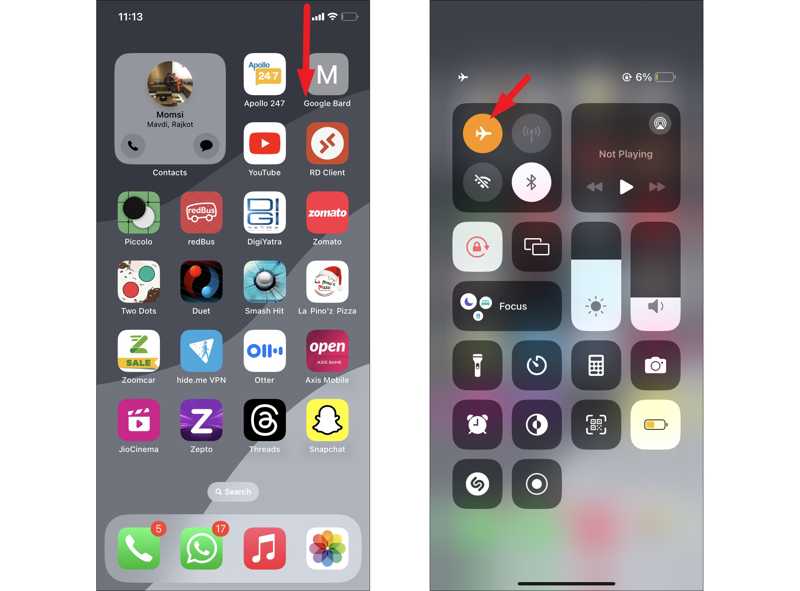
2 Adım. Dokunun Uçak iPhone'unuz Uçak moduna girerse devre dışı bırakmak için düğmeye basın.
3 Adım. Wi-Fi ağınızın sinyali zayıfsa, şuraya gidin: Ayarlar uygulama Hücresel, ve geçiş Hücresel Veri.
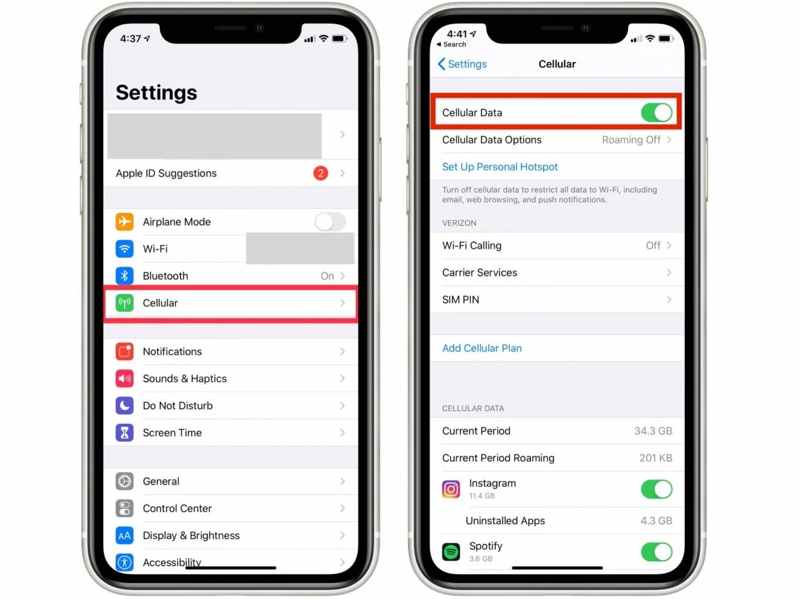
Cihazınız dengesiz hücresel verilere bağlanıyorsa, Wi-Fi ağına geçin.
4 Adım. Ayrıca Ayarlar uygulamanızdan VPN'i kapatmanız gerekiyor.
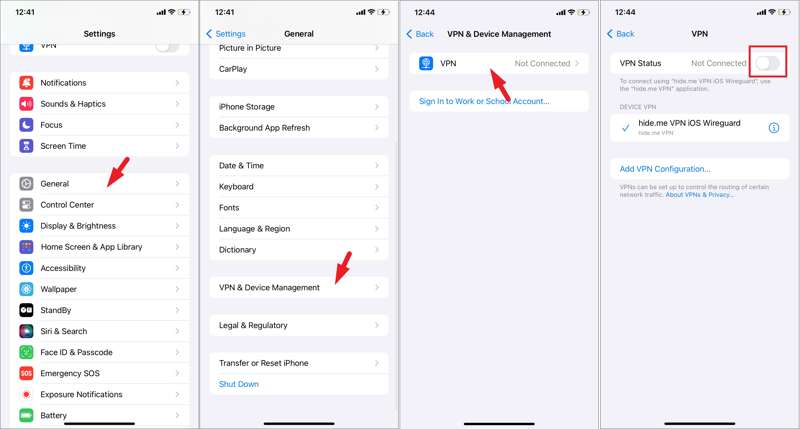
3. Çözüm: Apple Kimliği Parolasını Sıfırlayın
Apple Kimliği doğrulamanız başarısız olduysa ancak parolanız doğruysa, parolanızı sıfırlayabilir ve değişikliği tüm Apple ürünlerinizde güncelleyebilirsiniz. Bu yöntem verilerinizi kesintiye uğratmaz ve yalnızca iPhone parolanızı gerektirir.

1 Adım. iPhone'unuzda İki Faktörlü Kimlik Doğrulamanın etkin olduğundan emin olun.
2 Adım. Çalıştır Ayarlar app.
3 Adım. Profilinize dokunun ve seçin Şifre ve güvenlik or Oturum Açma ve Güvenlik.
4 Adım. Musluk Şifrenizi değiştirin ve iPhone şifrenizi girin.
5 Adım. Yeni bir Apple Kimliği oluşturun, tekrar girin ve dokunun Düzenle.
Not: Cihazınızda 2FA devre dışıysa, iForgot üzerinden Apple Kimliğinizin şifresini telefon numaranız veya e-postanız ile sıfırlamanız gerekir.
4. Çözüm: Doğru Tarih ve Saat
Tutarsız tarih ve saat ayarları, Apple Kimliği doğrulama hatasına yol açan bir diğer faktördür. Neyse ki, iPhone veya iPad'inizdeki tarih ve saati kolayca düzeltebilirsiniz. Bu çözüm için internet bağlantısı gerekir.

1 Adım. iPhone'unuzu bir ağa bağladığınızdan emin olun.
2 Adım. Başlat Ayarlar app.
3 Adım. Git Genel sekme ve dokunun Tarih ve Saat.
4 Adım. Aç Otomatik Olarak AyarlaDaha sonra cihazınız tarih ve saati otomatik olarak düzeltecektir.
Çözüm 5: Ağ Ayarlarını Sıfırla
Apple hesap doğrulama hatasının nedeni ağ ayarları olabilir. Ancak, iOS cihazınızdaki her ağ ayarını kontrol etmek zordur. Neyse ki iOS, tüm ağ ayarlarını sıfırlamanıza olanak tanır.
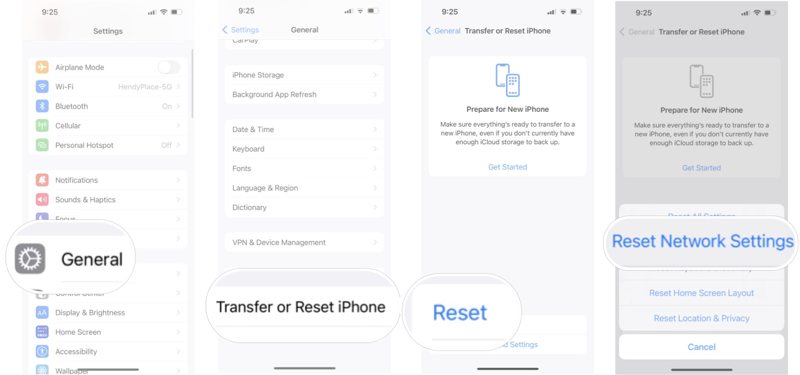
1 Adım. açık Ayarlar app.
2 Adım. Git Genel sekme ve dokunun iPhone'u Aktarın veya Sıfırlayın.
3 Adım. Dokunun Reset düğmesine basın ve seçin Ağ Ayarları Sıfırlama.
4 Adım. İstendiğinde iPhone şifrenizi girin.
5 Adım. Ardından, simgesine dokunun. Ağ Ayarları Sıfırlama onaylamak için
6 Adım. İşlem tamamlandığında iPhone'unuz yeniden başlatılacak ve Apple Kimliğinizle tekrar oturum açılacaktır.
Bölüm 3: Apple Kimliği Doğrulamasının Başarısız Olmasını Düzeltmek İçin Nihai Çözüm
Sıradan insanların Apple Kimliği doğrulama hatasının nedenini ayırt edip sorunu çözmesi zordur. Neyse ki, Apeaksoft iOS Kilidi Açıcı basit bir çözüm sunuyor. Mevcut Apple Kimliği hesabınızı iPhone veya iPad'inizden kaldırabilir ve ardından yeni bir hesapla oturum açabilirsiniz.
iPhone'da Apple Kimliği Doğrulamasının Başarısız Olmasını Düzeltmek İçin Nihai Çözüm
- Apple Kimliğinizi hiçbir kısıtlama olmadan cihazınızdan silin.
- Çok çeşitli durumlar için mevcuttur.
- Izin ver MDM'yi atla veya Ekran Süresi şifresi.
- En son iPhone, iPad ve iPod modellerini destekleyin.
Güvenli indirme
Güvenli indirme

iPhone'da Apple Kimliği Doğrulama Başarısız Hatası Nasıl Düzeltilir?
1 Adım. Apple Kimliği kaldırma aracını yükleyin
Bilgisayarınıza yükledikten sonra en iyi Apple Kimliği kaldırma yazılımını başlatın. iPhone'unuzu bir Lightning kablosuyla bilgisayarınıza bağlayın. Apple kimliğini kaldır modu ve tıklayın Başlama düğmesine basın.

2 Adım. Apple kimliğinizi kaldırın
Cihazınızda Find My devre dışıysa, yazılım Apple Kimliğinizi otomatik olarak kaldıracaktır. İşlem tamamlandığında, iPhone'unuzda yeni bir Apple Kimliği hesabıyla oturum açın.
Find My etkinse, iki durum söz konusudur.
Durum 1: iOS 11.3 veya daha eski sürümlerde
Açın Ayarlar uygulama Genel, dokunun Resetve seç Tüm Ayarları SıfırlaiPhone'unuz yeniden başlatıldığında, yazılım geri kalanını yapacaktır.
Durum 2: iOS 11.4 veya üzeri sürümlerde
2FA'yı açtığınızdan emin olun. 0000 ve tıklayın Onaylamak Cihaz bilgilerinizi yüklemek için her bir öğeyi işaretleyin ve tıklayın Başlama Ürün yazılımını indirmek için. Son olarak girin 0000 ve tıklayın Kilidini açmak Apple Kimliğinizi kaldırmaya başlamak için. Dikkat: Bu adım, fabrika ayarları iOS cihazınız.

Sonuç
Bu makalede, sorunu düzeltmek için altı çözüm listelenmiştir iPhone'unuzda başarısız olan Apple Kimliği doğrulama koduSorundan kurtulmak için yaygın çözümleri takip edebilirsiniz. Bunlar mevcut değilse, Apeaksoft iOS Unlocker, Apple Kimliğinizi cihazınızdan silmenize ve yeni bir hesap kullanmanıza yardımcı olabilir. Bu konuyla ilgili başka sorularınız varsa, lütfen bu gönderinin altına mesaj bırakmaktan çekinmeyin.
İlgili Makaleler
iPhone'unuzdaki bir resimle Face ID'yi açabilir misiniz? Bu makale bu soruyu yanıtlıyor ve bir iOS cihazının kilidini nasıl açacağınızı açıklıyor.
Ekranınız donduysa ve tepki vermiyorsa, somut eğitimimizi izleyerek donmuş bir iPhone veya iPad'in kilidini nasıl açacağınızı öğrenebilirsiniz.
Aksesuarları kullanmak için iPhone'un kilidini açın hatasıyla karşılaşırsanız endişelenmeyin. Bu sorunu çözmek için çözümlerimizi öğrenebilirsiniz.
Bir iPhone'u Siri ile açmak mümkün mü? Cevabı ve iOS cihazınızın kilidini şifre olmadan nasıl düzgün bir şekilde açacağınızı öğrenebilirsiniz.

